【摘要】:方法 2:选择“开始”—“程序”—Autodesk—AutoCAD2020-简体中文—AutoCAD2020-简体中文,即可启动AutoCAD2020,如图1.1.1所示。方法 2:“标准”工具栏单击“新建”按钮。方法 3:“应用程序”,打开程序菜单。方法 2:左键点击绘图窗口右上角“关闭”按钮。执行“关闭”命令后,如果当前图形没有存盘保存,系统弹出 AutoCAD 警告对话框,如图1.1.2 所示,询问是否保存文件。

1. 启动方式
方法 1:双击桌面快捷方式图标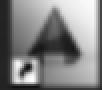 。
。
方法 2:选择“开始”—“程序”—Autodesk—AutoCAD2020-简体中文(Simplified Chinese)—AutoCAD2020-简体中文(simplified Chinese),即可启动AutoCAD2020,如图1.1.1所示。
方法 3:双击.dwg、dwt等图形文件。
2. 新建图形文件
方法 1:选择“文件”—“新建”选项。
方法 3:单击“应用程序”按钮,打开应用程序菜单,选择“新建”命令。
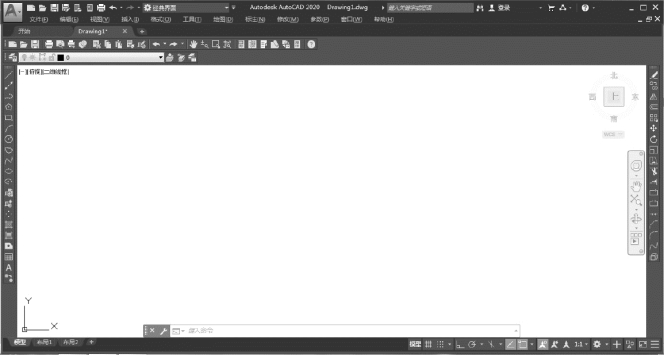
图1.1.1
3. 打开已有图形文件
方法 1:文件—打开,弹出“选择文件”对话框。(www.daowen.com)
方法 2:“标准”工具栏,单击“打开”按钮。
方法 3:“应用程序”,打开程序菜单。
4. 保存文件
方法 1:文件—保存。
方法 2:“标准工具栏”,单击“保存”按钮。
方法 3:“应用程序”按钮,选择“保存”命令。
5. 退出方式
方法 1:菜单栏“文件”—“退出”。
方法 2:左键点击绘图窗口右上角“关闭”按钮。
执行“关闭”命令后,如果当前图形没有存盘保存,系统弹出 AutoCAD 警告对话框,如图1.1.2 所示,询问是否保存文件。

图1.1.2
免责声明:以上内容源自网络,版权归原作者所有,如有侵犯您的原创版权请告知,我们将尽快删除相关内容。
有关AutoCAD 机械制图项目教程的文章






